随着Windows7系统逐渐老化,越来越多的用户希望将其升级到更加稳定和强大的Windows8系统。本文将为您介绍一种简单而有效的方法,使用U盘进行Win7到Win8系统的安装升级。
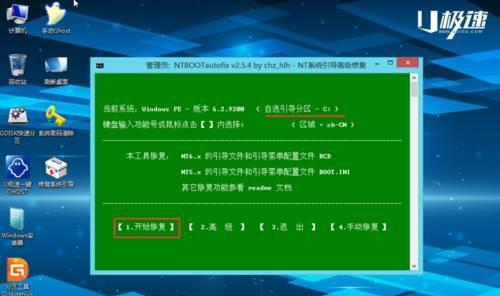
一格式化U盘
在开始安装之前,我们需要确保U盘已经被格式化。连接U盘至电脑上,然后打开“我的电脑”,右击U盘并选择“格式化”选项。在弹出窗口中选择默认的文件系统和快速格式化选项,然后点击“开始”按钮。
二下载Windows8ISO文件
为了进行Win7到Win8的安装升级,我们需要下载Windows8的ISO文件。打开浏览器,搜索“Windows8ISO下载”,选择可信赖的官方或授权网站下载相应版本的Windows8ISO文件。
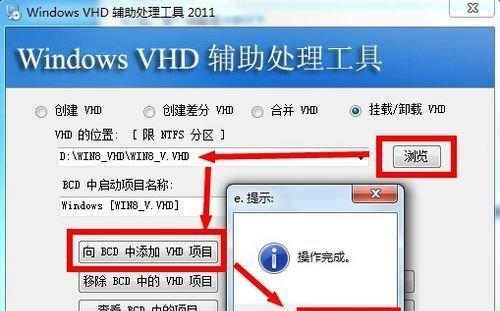
三创建U盘启动盘
下载完成后,我们需要使用一个工具将Windows8ISO文件写入U盘,以创建一个可供启动的安装介质。您可以使用Rufus、WinToUSB等工具,根据软件的提示选择ISO文件和U盘,然后点击“开始”按钮,等待启动盘制作完成。
四备份重要数据
在进行系统安装升级之前,强烈建议您备份所有重要的个人数据。由于安装过程会格式化系统盘,这样可以防止数据丢失。将重要文件复制到外部硬盘、云存储或其他安全设备上是明智之举。
五准备系统安装文件
在进行安装之前,请确保您拥有Windows8的安装文件和许可证密钥。这些信息通常会在您购买Windows8时提供给您。确保将密钥和安装文件放在一个容易访问的位置。

六设置电脑从U盘启动
将制作好的U盘启动盘插入电脑,并在启动时按下相应键进入BIOS设置。在启动选项中找到“Boot”或“启动顺序”,将U盘设置为第一启动设备,保存设置并重启电脑。
七开始安装Win8系统
电脑重新启动后,它会从U盘启动,并进入Windows8的安装界面。按照屏幕上的指示选择语言、时区和键盘布局等选项,然后点击“下一步”。
八接受许可协议
在继续安装之前,您需要阅读并接受Windows8的许可协议。请仔细阅读协议内容,然后勾选“我接受许可协议”选项,并点击“下一步”。
九选择安装类型
Windows8安装程序会询问您希望进行的安装类型。选择“升级”以将当前系统升级为Windows8,或选择“自定义”以进行清洁安装。请根据您的需求选择相应的选项,并点击“下一步”。
十选择系统分区
在升级安装中,Windows8会自动将当前系统分区标记为可升级,并选择默认的系统分区。如果您希望更改系统分区,请单击“驱动器选项”并进行相应的操作。
十一等待安装完成
一旦您确认了安装设置和分区选择,点击“安装”按钮开始安装过程。这个过程可能需要一些时间,具体取决于您的电脑性能和U盘传输速度。请耐心等待安装完成。
十二完成安装
当安装完成后,您的电脑将自动重新启动,并进入全新的Windows8系统。在此之前,系统可能会要求您设置一些基本选项,如用户账户、密码等。请按照屏幕上的指示进行操作。
十三恢复数据
安装完成后,您可以将之前备份的数据恢复到电脑中。通过连接外部存储设备,将备份文件复制到合适的位置,并确保系统和应用程序可以访问您的数据。
十四安装驱动程序和软件
升级完成后,您可能需要安装一些驱动程序和软件,以确保系统的正常运行。检查设备管理器,下载并安装缺失的驱动程序,然后根据需要安装其他必要的软件。
十五
通过使用U盘进行Win7到Win8系统的安装升级,我们可以轻松获得更加稳定和强大的操作体验。不仅可以提高系统性能,还可以体验到Windows8带来的各种新功能和改进。记得在进行安装之前备份重要数据,并按照指引逐步操作,就可以成功完成升级安装过程。





